Con l'ampia popolarità e l'uso dei telefoni cellulari, le persone ora sono diventate sempre più affidabili per i loro smartphone, senza i quali sembrerebbero vivere una vita semplice e noiosa. Allo stesso tempo, Android Smart Lock è diventato sempre più indispensabile per il motivo per cui le persone preferiscono salvare e archiviare i loro dati e file importanti nei loro telefoni Android. Inoltre, afferrare le competenze di Android Smart Lock può sicuramente proteggere la sicurezza dei tuoi beni a causa della comparsa di Apple Pay e di altri nuovi metodi di pagamento. Di seguito, l'articolo spiegherà un metodo semplice per aiutarti ad avere una buona padronanza di Android Smart Lock.

Smart Lock Android
Android Smart Lock è proprio come una protezione che ti consente di sbloccare il tuo cellulare più volte al giorno con sicurezza e facilità. Senza forzarti a fare nulla, Android Smart Lock sbloccherà automaticamente il tuo telefono in modo sicuro. E Android Smart Lock è in grado di rimuovere le preoccupazioni inutili per la perdita del passcode o del PIN. Inoltre, le nuove funzionalità, come "sul corpo" che ti consente di rilevare il dispositivo Android che stai trasportando, rimarranno sbloccate.
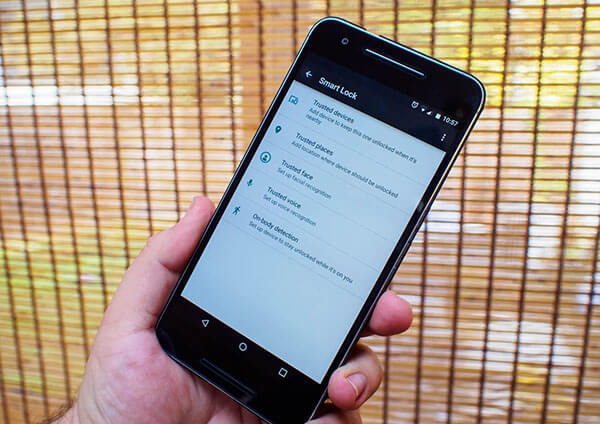
Android Smart Lock si è evoluto con il passare del tempo e questo strumento pratico e utile può aiutarti a capire le condizioni, permettendoti così di eliminare gli schemi e i PIN che ti viene chiesto di superare per sbloccare il tuo telefono intelligente. Ecco alcuni tutorial specifici a cui fare riferimento per comprendere meglio Android Smart Lock.
Passo 1 Tocca "Impostazioni" e accedi all'interfaccia di "Sicurezza".
Passo 2 Fai clic su "Smart Lock" e inserisci il PIN del tuo cellulare. È inoltre possibile configurare il modello o la password.
Passo 3 Scegli tra le quattro opzioni in base al tuo dispositivo. Puoi aggiungere dispositivi, luoghi, volti e voci affidabili.
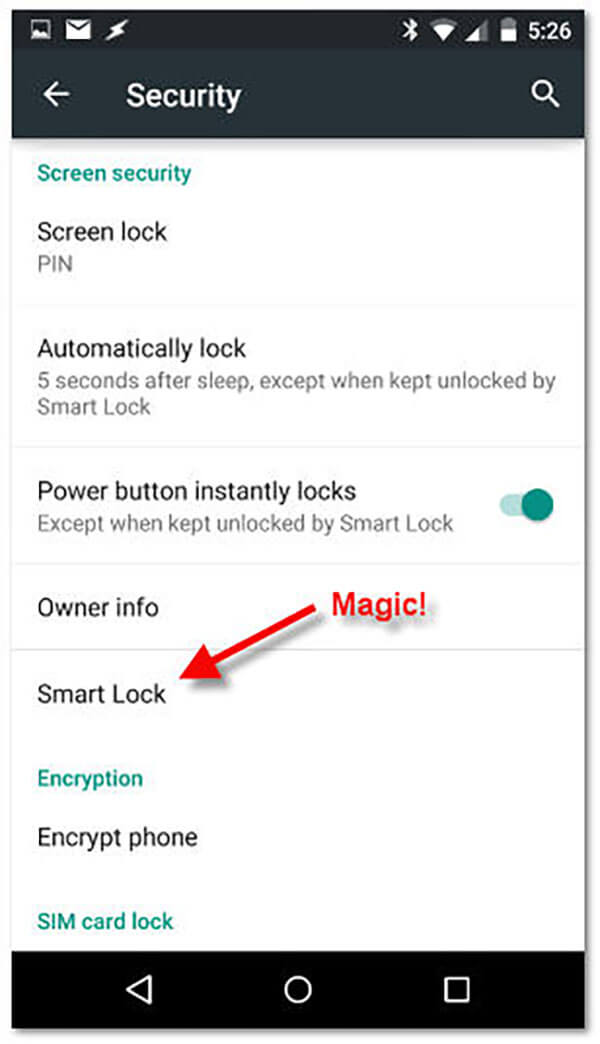
L'aggiunta di dispositivi affidabili è una delle opzioni importanti di Android Smart Lock. Dovrai trovare una chiave wireless che includa il sistema di altoparlanti per auto, il fitness tracker e così via. Se si attiva il Bluetooth di un dispositivo, è possibile considerarlo come dispositivo attendibile. Una volta che il telefono cellulare si accoppia ad esso, si sbloccherà automaticamente. Di seguito sono riportati i passaggi per aggiungere dispositivi affidabili di Android Smart Lock.
Passo 1 Accedi al menu di Smart Lock e fai clic su Dispositivi affidabili.
Passo 2 Premi Aggiungi icona dispositivo attendibile e continua a toccare Bluetooth.
Passo 3 Scegli un dispositivo nell'elenco dei dispositivi collegati.
Esiste un problema di sicurezza che qualcuno potrebbe copiare la connessione del tuo Bluetooth. I tuoi dispositivi fidati fallirebbero nel momento in cui si verifica questo fenomeno. Inoltre, sarà più probabile che il tuo cellulare venga sbloccato se l'intervallo del dispositivo Bluetooth associato è piuttosto lungo. Pertanto, si consiglia di possedere tag di comunicazione near-field per sbloccare il dispositivo in modo più sicuro.
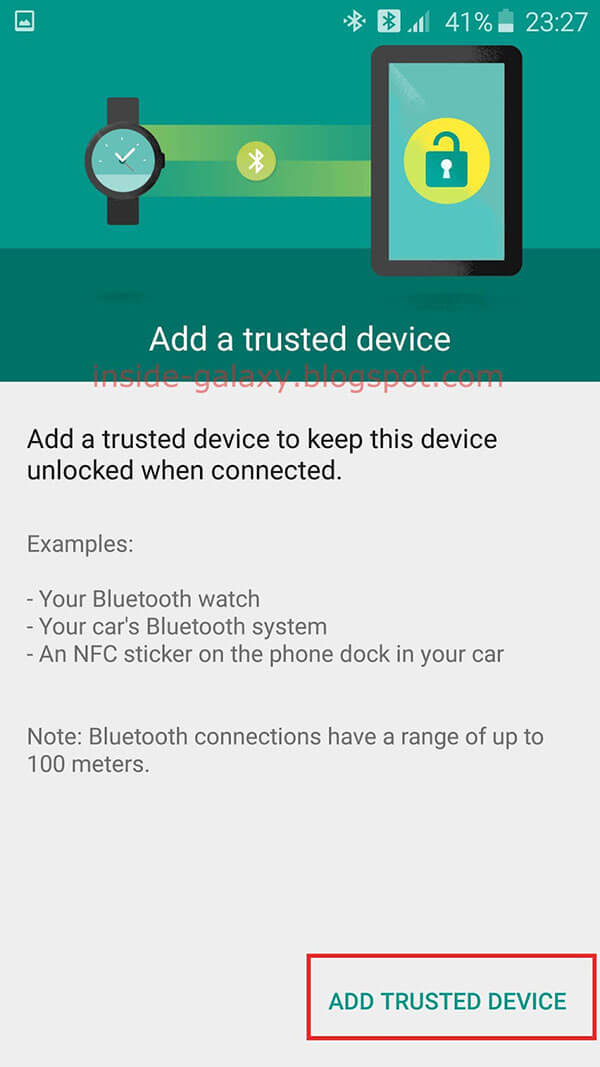
L'aggiunta di luoghi è un altro ottimo metodo per utilizzare lo smart lock Android. Con l'aiuto del software della mappa del tuo cellulare, puoi sbloccare il telefono ovunque ti trovi a tuo agio e al sicuro. Una cosa da ricordare è che il tuo dispositivo deve essere connesso a Internet. Successivamente, le istruzioni specifiche saranno elaborate come segue.
Passo 1 Assicurarsi che la modalità di localizzazione sia attiva. Puoi fare clic su Impostazioni e attivare l'icona.
Passo 2 Premi Modalità e Scegli le modalità di localizzazione. Sono elencati solo Alta precisione, Risparmio batteria e Dispositivo.
Passo 3 Aggiungi posizione e attiva la posizione. È possibile aggiungere una posizione personalizzata o di casa dal menu Smart Lock.
Passo 4 Modifica o elimina i luoghi attendibili. Potresti aver bisogno di questa funzione quando cambi lavoro o dimora.
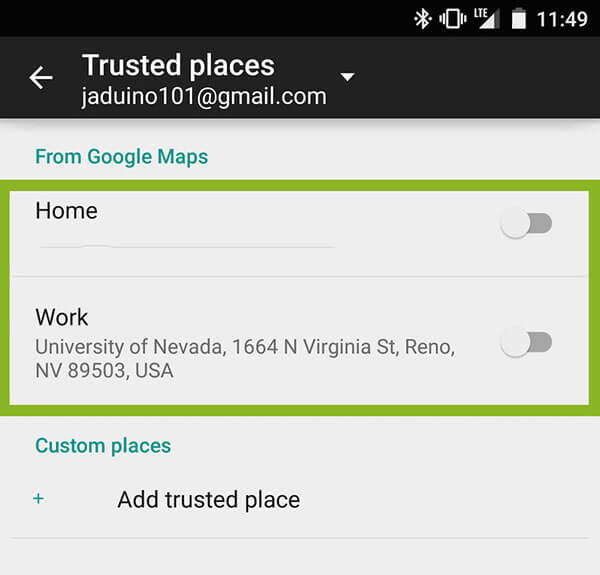
L'aggiunta di volti e voci è anche un elemento indispensabile di Android Smart Lock. Nonostante il fatto che riconoscere i tuoi volti non sia molto sicuro, è di grande convenienza approfittare di questa scelta. Inoltre, a causa dell'intonazione unica di tutti, l'aggiunta di una voce fidata è molto popolare e semplice da usare senza il movimento dei tuoi gesti. Ma ci sono differenze nell'aggiunta di volti e voci. Ecco i tutorial dettagliati per un migliore riferimento.
Passo 1 Fai clic su Trusted Face nel menu Smart Lock.
Passo 2 Premi Installa e fissa lo schermo.
Passo 3 Migliora la corrispondenza del viso, se necessario.
Quando ti imbatti nel problema che il tuo cellulare non è in grado di riconoscere il tuo viso immediatamente o totalmente, puoi scegliere di sbloccarlo con lo schema, il PIN e così via.
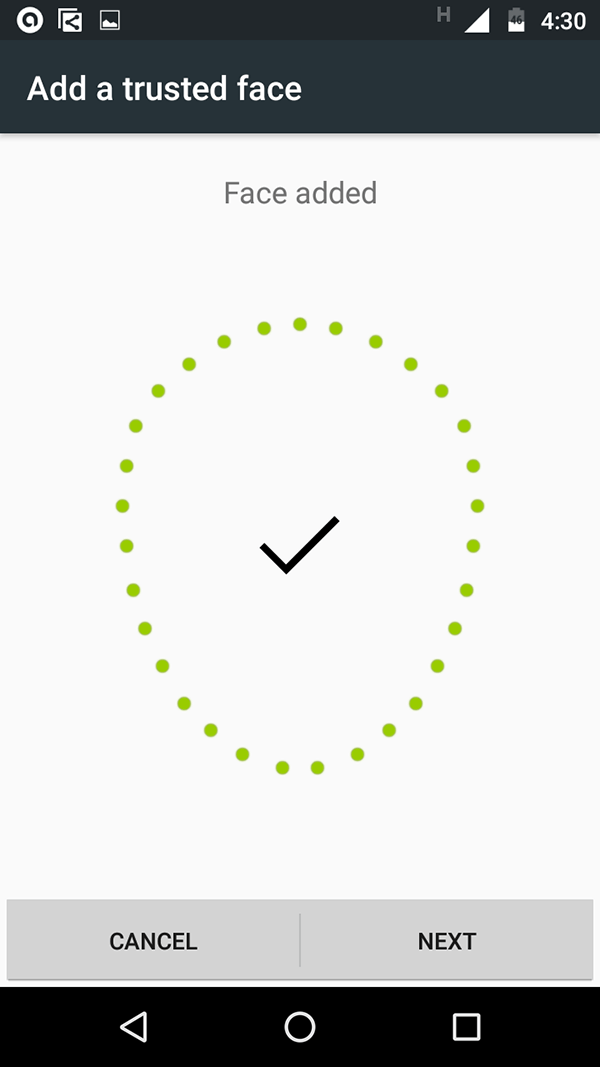
Passo 1 Scarica e installa OK Google. Assicurati che sia l'ultima versione da utilizzare.
Passo 2 Apri l'app e fai clic su Menu.
Passo 3 Premi Impostazioni e Voce.
Passo 4 Attiva l'icona "OK Google".
Passo 5 Scegli da qualsiasi schermata o Sempre attivo.
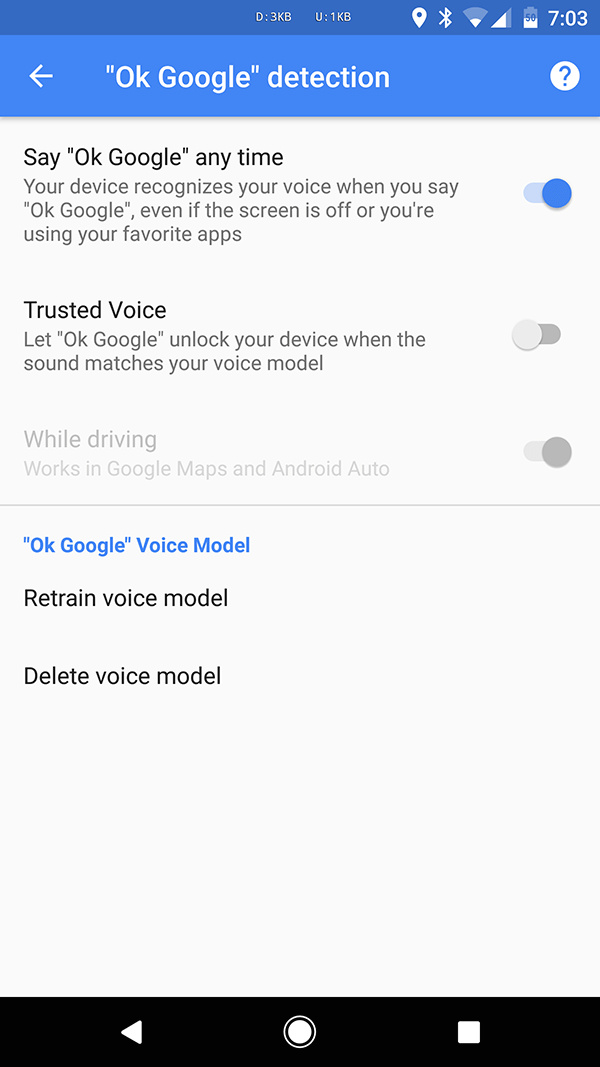
L'articolo di cui sopra fornisce un'idea generale di Android Smart Look e, scansionando le 5 parti dell'articolo, devi avere una buona conoscenza di 4 modi per utilizzare Android Smart Lock per sbloccare il tuo cellulare. La sicurezza del cellulare è di grande importanza per noi utenti; quindi è necessario per noi conoscere l'uso di Android Smart Lock. Spero sinceramente che il tuo cellulare sia custodito e protetto in sicurezza.